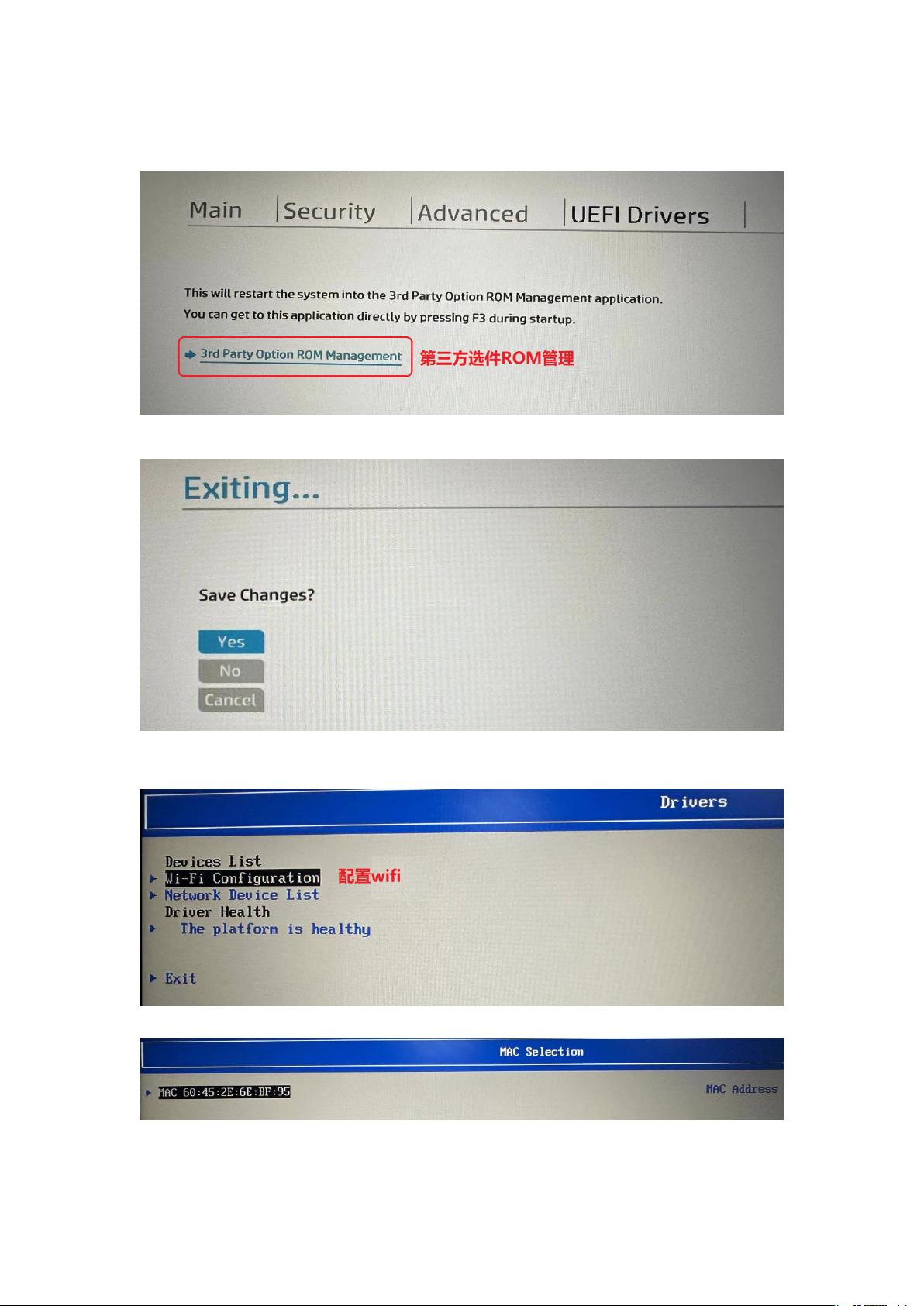HP830G9无线IPXE引导安装PE系统教程
80 浏览量
更新于2024-08-03
收藏 9.96MB DOCX 举报
在本文中,我们将详细介绍如何通过HP830G9笔记本的IPXE无线方式来实现PE(Pre-Installation Environment)装系统的过程,这对于进行系统维护、升级或者故障修复时非常实用。以下是详细步骤:
1. 设置第三方驱动管理:
进入BIOS设置是关键的第一步。在开机时按下F10键,选择UEFIDrivers选项,然后进入"3rdPartyOptionROMManagement"子菜单。在这里,你可以管理预加载的第三方驱动程序,确保它们与系统兼容。设置完成后,保存并重启电脑。
2. 连接无线网络:
重启过程中,系统会自动进入设置界面,此时直接选择Wi-Fi选项,浏览可用的网络列表,输入正确的密码连接到Wi-Fi。确保网络连接稳定,因为后续的操作将依赖于网络服务。
3. 保存和启用Wi-Fi:
在设置界面,返回到Wi-Fi管理部分,确认Wi-Fi配置已经保存。这样,即使系统重新启动,也能自动连接到之前设置的网络。
4. 通过网络引导安装PE:
接下来,进入启动菜单,选择"Wi-FiIPV4"选项,系统会通过IPXE从远程服务器下载启动文件到内存中。这个过程可能需要一段时间,待下载完成之后,用户将进入PE环境。如果系统不能自动联网,可能需要手动安装网络驱动以解决连接问题,由于是无线网络,可能需要手动输入Wi-Fi信息。
5. 使用恢复工具安装系统:
在PE环境中,用户可以访问名为"IPXESERVER"的服务器,找到工具共享文件夹。在这个文件夹中,选择适合的系统恢复工具,确认所选镜像文件和安装分区的正确性。一旦一切准备就绪,点击开始安装,等待安装过程结束,即可进入新安装的系统。
通过以上步骤,HP830G9笔记本就能利用IPXE无线方式高效地进行系统安装和维护,这在没有传统光盘或USB介质的情况下,提供了极大的便利性和灵活性。对于IT专业人士和对系统维护有需求的用户来说,掌握这种方法无疑是一个重要的技能。
2024-01-04 上传
2021-06-14 上传
2023-11-13 上传
2024-04-05 上传
2024-06-01 上传
2023-05-15 上传
2023-11-01 上传
2024-06-03 上传
2023-11-30 上传
peihua66
- 粉丝: 2
- 资源: 40
最新资源
- 解决Eclipse配置与导入Java工程常见问题
- 真空发生器:工作原理与抽吸性能分析
- 爱立信RBS6201开站流程详解
- 电脑开机声音解析:故障诊断指南
- JAVA实现贪吃蛇游戏
- 模糊神经网络实现与自学习能力探索
- PID型模糊神经网络控制器设计与学习算法
- 模糊神经网络在自适应PID控制器中的应用
- C++实现的学生成绩管理系统设计
- 802.1D STP 实现与优化:二层交换机中的生成树协议
- 解决Windows无法完成SD卡格式化的九种方法
- 软件测试方法:Beta与Alpha测试详解
- 软件测试周期详解:从需求分析到维护测试
- CMMI模型详解:软件企业能力提升的关键
- 移动Web开发框架选择:jQueryMobile、jQTouch、SenchaTouch对比
- Java程序设计试题与复习指南